7 καλύτερες επιδιορθώσεις για τις προεπισκοπήσεις συνδέσμων που δεν λειτουργούν στην εφαρμογή Messages στο iPhone
Miscellanea / / August 18, 2023
Η εφαρμογή Messages στο iPhone σας σάς επιτρέπει να παραμένετε συνδεδεμένοι με τους φίλους και την οικογένειά σας. Μπορείς κλειδώστε την εφαρμογή Messages στο iPhone σας για να αποφύγετε την ανεπιθύμητη πρόσβαση στις συνομιλίες σας. Εκτός από την αποστολή αρχείων πολυμέσων, λαμβάνετε επίσης μια προεπισκόπηση των συνδέσμων ιστοσελίδων που λαμβάνετε ή κοινοποιείτε στα Μηνύματα.

Αυτό διασφαλίζει ότι θα ρίξετε μια κλεφτή ματιά σε έναν σύνδεσμο Ιστού πριν αποφασίσετε αν θα τον ανοίξετε. Ωστόσο, ορισμένοι χρήστες παραπονιούνται ότι οι προεπισκοπήσεις συνδέσμων δεν λειτουργούν στην εφαρμογή Μηνύματα. Για να λύσουμε αυτό το πρόβλημα, θα μοιραστούμε τις καλύτερες λύσεις για τη διόρθωση των προεπισκοπήσεων συνδέσμων που δεν λειτουργούν στην εφαρμογή Μηνύματα στο iPhone σας.
1. Απενεργοποιήστε τη λειτουργία εικόνας χαμηλής ποιότητας
Το επίσημο Φόρουμ της κοινότητας της Apple φέρει αναφορές από πολλούς χρήστες σχετικά με την αδυναμία τους να δουν προεπισκοπήσεις συνδέσμων στην εφαρμογή Μηνύματα. Μία από τις λύσεις που πρότεινε ο χρήστης ήταν η απενεργοποίηση της λειτουργίας χαμηλής ποιότητας στην εφαρμογή Μηνύματα. Έτσι δοκιμάσαμε τη λύση και λειτούργησε.
Βήμα 1: Ανοίξτε την εφαρμογή Ρυθμίσεις στο iPhone σας.

Βήμα 2: Κάντε κύλιση προς τα κάτω και πατήστε Μηνύματα.

Βήμα 3: Κάντε κύλιση προς τα κάτω προς τα κάτω και πατήστε την εναλλαγή για να απενεργοποιήσετε τη λειτουργία εικόνας χαμηλής ποιότητας.
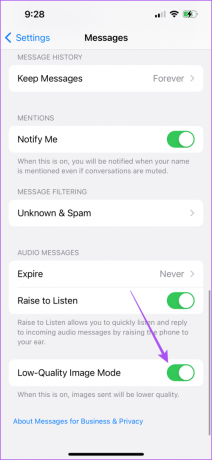
Αυτή η δυνατότητα βοηθά στη φόρτωση εικόνων σε χαμηλότερη ποιότητα όταν το iPhone σας δεν διαθέτει ισχυρή σύνδεση στο διαδίκτυο.
Βήμα 4: Κλείστε την εφαρμογή Ρυθμίσεις και ανοίξτε την εφαρμογή Μηνύματα για να ελέγξετε εάν το πρόβλημα έχει λυθεί.

2. Ελέγξτε εάν η ανταλλαγή μηνυμάτων MMS είναι ενεργοποιημένη
Το MMS σάς βοηθά να λαμβάνετε αρχεία πολυμέσων, όπως εικόνες και βίντεο στο iPhone σας. Αυτό βοηθά επίσης να λαμβάνετε αντιδράσεις μηνυμάτων κειμένου από χρήστες Android. Έτσι, μπορείτε να ελέγξετε εάν το MMS έχει ενεργοποιηθεί για να διορθώσετε την προεπισκόπηση συνδέσμου που δεν λειτουργεί στο iMessage.
Βήμα 1: Ανοίξτε την εφαρμογή Ρυθμίσεις στο iPhone σας.

Βήμα 2: Κάντε κύλιση προς τα κάτω και πατήστε Μηνύματα.

Βήμα 3: Κάντε κύλιση προς τα κάτω και πατήστε την εναλλαγή δίπλα στο MMS για να ενεργοποιήσετε τη λειτουργία.

Βήμα 4: Κλείστε την εφαρμογή Ρυθμίσεις και ανοίξτε την εφαρμογή Μηνύματα για να ελέγξετε εάν το πρόβλημα έχει λυθεί.

3. Εναλλαγή από δεδομένα κινητής τηλεφωνίας σε Wi-Fi
Μερικές φορές η φόρτωση των προεπισκοπήσεων συνδέσμων ιστότοπου μπορεί να διαρκέσει περισσότερο από το συνηθισμένο στην εφαρμογή Messages. Οι χαμηλές ταχύτητες Διαδικτύου είναι ένας από τους μεγαλύτερους λόγους για αυτό. Προτείνουμε τη μετάβαση σε δίκτυο Wi-Fi εάν χρησιμοποιείτε δεδομένα κινητής τηλεφωνίας στο iPhone σας. Μετά από αυτό, ανοίξτε την εφαρμογή Μηνύματα και οι προεπισκοπήσεις συνδέσμων θα φορτωθούν γρήγορα.
4. Αναγκαστική έξοδος και επανεκκίνηση της εφαρμογής Messages
Όταν μια εφαρμογή συμπεριφέρεται ακανόνιστα, είναι καλύτερο να αναγκάσετε να κλείσετε και να την επανεκκινήσετε στο iPhone σας. Συνιστούμε να κάνετε το ίδιο για την εφαρμογή Μηνύματα.
Βήμα 1: Στην αρχική οθόνη του iPhone σας, σύρετε προς τα πάνω και κρατήστε πατημένο για να εμφανιστούν τα παράθυρα της εφαρμογής φόντου.
Βήμα 2: Σύρετε προς τα δεξιά για να αναζητήσετε την εφαρμογή Μηνύματα. Στη συνέχεια, σύρετε προς τα επάνω για να καταργήσετε την εφαρμογή.

Βήμα 3: Επανεκκινήστε την εφαρμογή Μηνύματα και ελέγξτε εάν το πρόβλημα έχει λυθεί.

5. Ενεργοποιήστε ξανά το iMessage στο iPhone σας
Μια άλλη αποτελεσματική λύση είναι να ενεργοποιήσετε ξανά την υπηρεσία iMessage στο iPhone σας. Αυτό θα κάνει ξανά λήψη όλων των δεδομένων Messages και θα ανανεώσει την εφαρμογή.
Βήμα 1: Ανοίξτε την εφαρμογή Ρυθμίσεις στο iPhone σας.

Βήμα 2: Κάντε κύλιση προς τα κάτω και επιλέξτε Μηνύματα.

Βήμα 3: Πατήστε τον διακόπτη δίπλα στο iMessage για να το απενεργοποιήσετε.

Βήμα 4: Περιμένετε μερικά δευτερόλεπτα και, στη συνέχεια, πατήστε ξανά την εναλλαγή για να ενεργοποιήσετε το iMessage.
Βήμα 5: Μετά από αυτό, κλείστε την εφαρμογή Ρυθμίσεις και ανοίξτε ξανά την εφαρμογή Μηνύματα για να ελέγξετε εάν το πρόβλημα έχει λυθεί.

6. Επαναφορά ρυθμίσεων δικτύου
Εάν οι προεπισκοπήσεις συνδέσμων εξακολουθούν να μην λειτουργούν στην εφαρμογή Messages στο iPhone σας, μπορεί να σχετίζεται με τις προτιμήσεις δικτύου σας. Μπορείτε να δοκιμάσετε να επαναφέρετε τις Ρυθμίσεις Δικτύου στο iPhone σας για να ελέγξετε εάν αυτό λύνει το πρόβλημα.
Αυτή η προηγμένη λύση θα καταργήσει τις λεπτομέρειες όλων των προηγουμένως συνδεδεμένων ασύρματων δικτύων σας, όπως προτιμήσεις Wi-Fi, Bluetooth και δεδομένων κινητής τηλεφωνίας. Θα πρέπει να τα ρυθμίσετε ξανά.
Βήμα 1: Ανοίξτε την εφαρμογή Ρυθμίσεις στο iPhone σας.

Βήμα 2: Κάντε κύλιση προς τα κάτω και πατήστε Γενικά.

Βήμα 3: Κάντε κύλιση προς τα κάτω και πατήστε Μεταφορά ή Επαναφορά iPhone.

Βήμα 4: Πατήστε Επαναφορά στο κάτω μέρος.

Βήμα 5: Επιλέξτε Επαναφορά ρυθμίσεων δικτύου.

Βήμα 6: Εισαγάγετε τον κωδικό πρόσβασης του iPhone για έλεγχο ταυτότητας.
Βήμα 7: Πατήστε ξανά στο Reset Network Settings για επιβεβαίωση.

Βήμα 8: Μετά από αυτό, ανοίξτε την εφαρμογή Μηνύματα και ελέγξτε εάν το πρόβλημα έχει λυθεί.

7. Ενημερώστε την εφαρμογή Messages
Εάν καμία από τις λύσεις δεν λειτουργεί, η χρήση μιας παλαιότερης έκδοσης iOS μπορεί να είναι ο λόγος που η εφαρμογή Messages δεν εμφανίζει τις προεπισκοπήσεις συνδέσμων. Επομένως, προτείνουμε να εγκαταστήσετε την πιο πρόσφατη έκδοση iOS στο iPhone σας.
Βήμα 1: Ανοίξτε την εφαρμογή Ρυθμίσεις στο iPhone σας.

Βήμα 2: Κάντε κύλιση προς τα κάτω και πατήστε Γενικά.

Βήμα 3: Πατήστε στην Ενημέρωση λογισμικού.

Βήμα 4: Εάν υπάρχει διαθέσιμη ενημέρωση, πραγματοποιήστε λήψη και εγκατάσταση.
Βήμα 5: Αφού εγκαταστήσετε την ενημέρωση, ανοίξτε την εφαρμογή Μηνύματα και ελέγξτε εάν το πρόβλημα έχει λυθεί.

Αυτές οι λύσεις θα σας βοηθήσουν όταν οι προεπισκοπήσεις συνδέσμων δεν λειτουργούν στην εφαρμογή Μηνύματα στο iPhone σας. Για να παραμένετε ενημερωμένοι με τα πιο πρόσφατα μηνύματα, βεβαιωθείτε ότι έχετε ενεργοποιήσει τον μετρητή σημάτων για την εφαρμογή Μηνύματα. Ανατρέξτε στην ανάρτησή μας εάν δείτε ένα ειδοποίηση εσφαλμένου σήματος στην εφαρμογή Messages στο iPhone σας.
Τελευταία ενημέρωση στις 14 Ιουλίου 2023
Το παραπάνω άρθρο μπορεί να περιέχει συνδέσμους συνεργατών που βοηθούν στην υποστήριξη της Guiding Tech. Ωστόσο, δεν επηρεάζει τη συντακτική μας ακεραιότητα. Το περιεχόμενο παραμένει αμερόληπτο και αυθεντικό.



